IE地址栏栏中输入:192.168.1.1 (金浪及TP等大多数品牌的路由器地址都是192.168.1.1)
回车之后跳出登录框:如图

输入账号密码 默认都是admin 国内大多数厂家默认账号密码都是admin
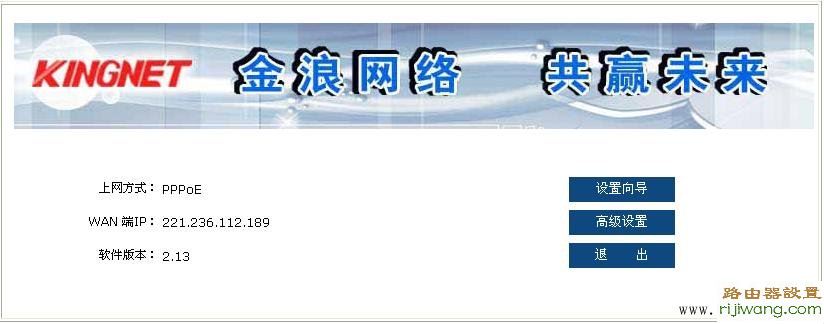
单击设置向导 下一步
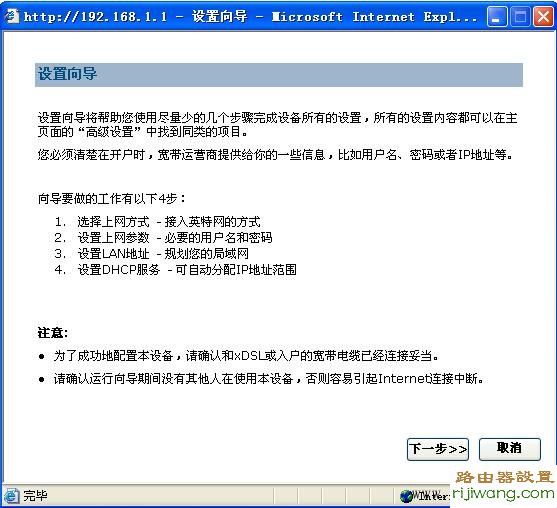
点击“下一步”:
此主题相关图片如下4.jpg:

中国大部分网络是ppoe拨号
少部分小区宽带则选择动态地址获取
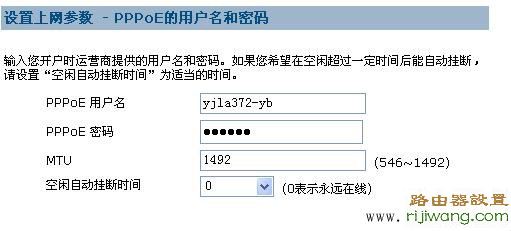
输入您的宽带账号和密码
mtu默认设置
空闲自动挂断时间 0 之后单击“下一步”:
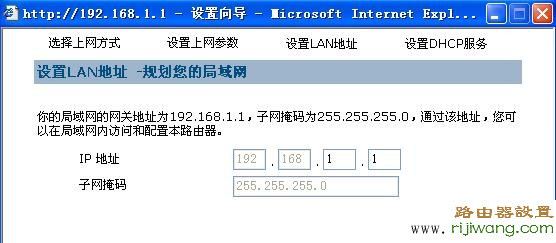
如果家里只有一条局域网 这里则不用修改
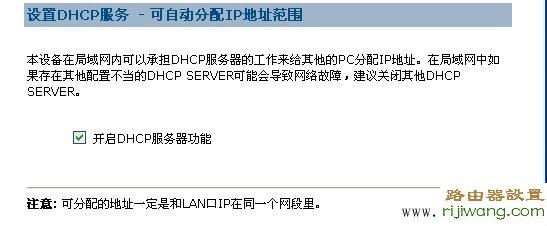
dhcp选择开启状态 否则需要手动输入IP 计算机自己是获取不到IP了
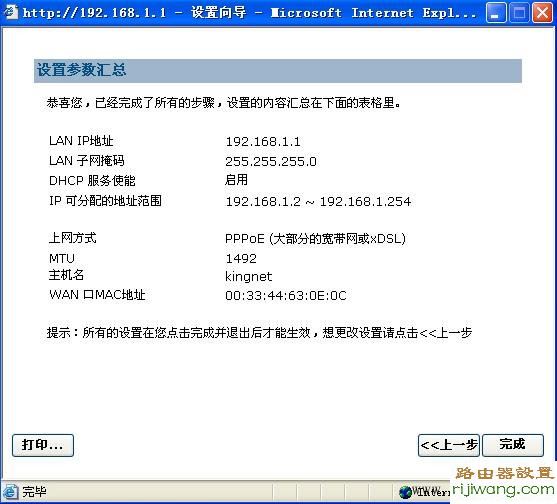
这里建议重启下路由器
然后到设置界面,选择高级设置
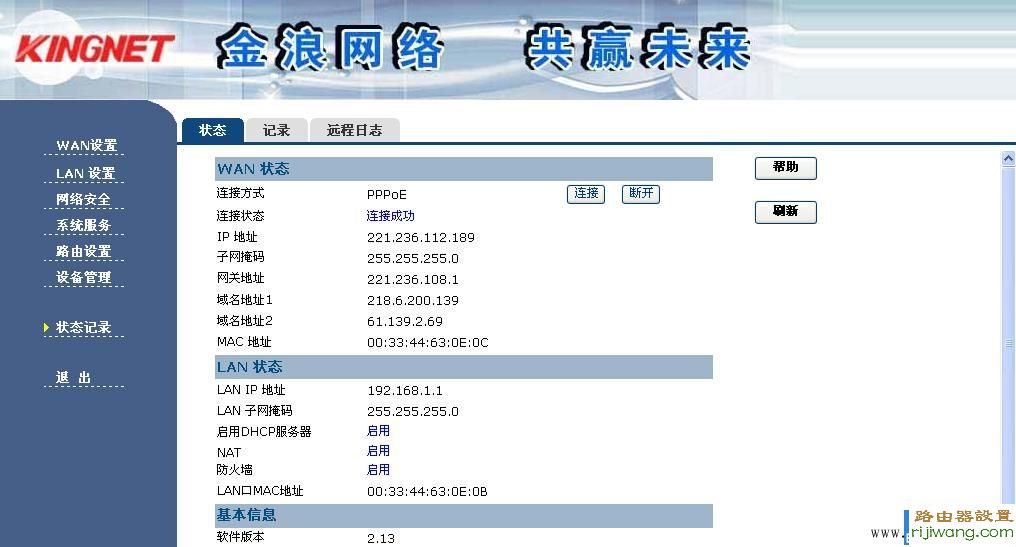
查看wan状态 获取到IP地址则说明网络已经连接上
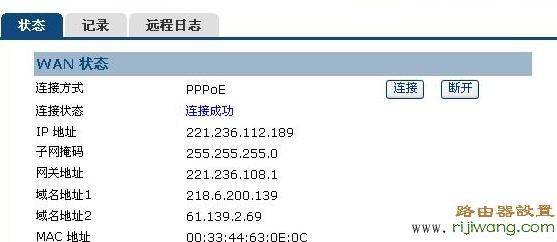
连接成功,有的电脑需要重启路由器或者电脑,重启路由器:

10、点击设备管理,重启路由器:
此主题相关图片如下12.jpg:
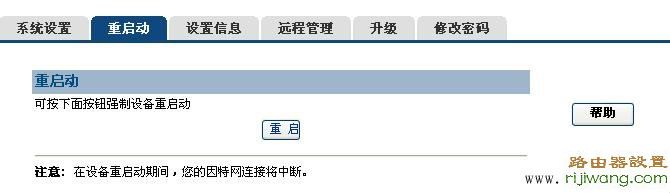
上不了网则自查
1: MODEM及路由器的网线是否是否连接正确
2:宽带是否开通状态
3:运营商提供的宽带上网用户名和密码是否设置正确
modem和路由器连接方法如下:
1:电话线接入到modem .
2:modem上的网线输出到路由器的wan端口
3:路由器上的1-4(一般路由器都是五口的,可以连4台电脑,也有8口的.一般视具体情况选购)接入到电脑端

